
Nhờ chức năng Thư viện ảnh iCloud, tất cả người dùng thiết bị Apple có thể giữ cho tất cả ảnh và video của chúng tôi được đồng bộ hóa, trong bất kỳ ấn bản nào, trong số tất cả các thiết bị của chúng tôiiPhone, iPad, iPod touch, Mac và Apple TV, để chúng tôi luôn có sẵn chúng ở bất cứ đâu.
Với iOS 10 trở về trước, các bản cập nhật Thư viện ảnh iCloud chỉ được thực hiện thông qua kết nối Wi-Fi, với sự xuất hiện sắp tới của iOS 11 (và dành cho những người đã làm việc với phiên bản beta) Cũng có thể tải ảnh và video lên iCloud bằng mạng dữ liệu di động iPhone của chúng tôi. May mắn thay, Apple đã bao gồm khả năng hủy kích hoạt tùy chọn này và mọi thứ trở lại như trước đây.
Cập nhật ảnh của bạn trong iCloud, không có dữ liệu di động
Bất kỳ ai muốn làm như vậy đều có thể hủy kích hoạt các bản cập nhật của Thư viện ảnh iCloud của họ thông qua kết nối dữ liệu di động theo cách mà các bản cập nhật sẽ chỉ diễn ra khi thiết bị đầu cuối được kết nối với mạng Wi-Fi. Cụ thể, tắt cập nhật di động hoàn toàn không ảnh hưởng đến cập nhật qua mạng Wi-Fi.

Biện pháp này đặc biệt được khuyến nghị cho những người dùng có gói dữ liệu hạn chế, điều này rất phổ biến ở Tây Ban Nha và các quốc gia khác. Lý do rất đơn giản: khi chúng ta kết nối bằng điểm phát sóng di động (ví dụ: khi chúng ta chia sẻ internet từ iPhone với máy Mac trên bãi biển) thì máy tính của chúng ta "không biết" rằng chúng ta đã kết nối với mạng dữ liệu di động kể từ khi chúng xác định nó là một mạng Wi-Fi thông thường, do đó, mối lo ngại về hóa đơn có thể rất đáng kể.
Để tránh những tình huống đau lòng như vậy, Apple đã cung cấp một cơ chế cho phép tạm dừng cập nhật Thư viện ảnh iCloud trên cả iOS và macOS. Tất nhiên, đừng quên rằng các chi tiết mà bạn sẽ thấy bên dưới phải được thực thi trên từng thiết bị mà bạn sử dụng riêng lẻ.
Cách tạm dừng cập nhật Thư viện ảnh iCloud trên iPhone và iPad của bạn
- Mở ứng dụng Ảnh.
- Chọn phần "ảnh" ở dưới cùng.
- Di chuyển đến cuối. Nếu ứng dụng đang cập nhật ảnh trong iCloud, bạn sẽ thấy một thông báo thông báo về điều này bên cạnh từ "Tạm dừng" màu xanh lam. Nhấn "Tạm dừng" và sau đó xác nhận nó trong menu bật lên. Ứng dụng Ảnh sẽ ngừng cập nhật Thư viện ảnh iCloud của bạn cho đến tối nay hoặc ngày mai, tùy thuộc vào thời gian hiện tại của bạn.
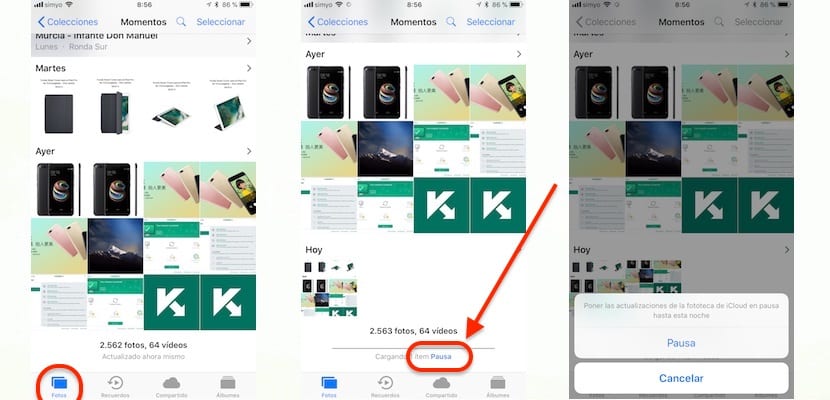
Bây giờ bạn thấy thông báo cho biết "Đã tạm dừng tải mục X" bên cạnh từ "Tiếp tục" màu xanh lam. Để tiếp tục cập nhật bị tạm dừng, chỉ cần nhấn Tiếp tục.

Hai quan sát:
- Nếu các bản cập nhật mạng di động cho Thư viện ảnh iCloud được bật trong Cài đặt → Ảnh → Dữ liệu di động, ứng dụng Ảnh sẽ tạm dừng cập nhật nếu có quá nhiều mục cần tải lên iCloud.
- iOS 11 luôn làm gián đoạn quá trình tải lên Thư viện ảnh iCloud khi iPhone chuyển sang chế độ năng lượng thấp. năng lượng.
Cách dừng cập nhật Thư viện ảnh iCloud trên máy Mac
- Mở ứng dụng Ảnh trên máy Mac của bạn.
- Trong thanh menu, nhấp vào tùy chọn "Ảnh" và sau đó chọn "Tùy chọn".
- Bây giờ hãy nhấp vào tab «iCloud».
- Nhấn nút có nội dung "Tạm dừng trong một ngày" nếu bạn muốn ứng dụng Ảnh ngừng cập nhật Thư viện ảnh iCloud của mình, như bạn có thể thấy trong ảnh chụp màn hình mà tôi đính kèm. Ngày mai sẽ là một ngày khác, và sau đó cập nhật sẽ tiếp tục.
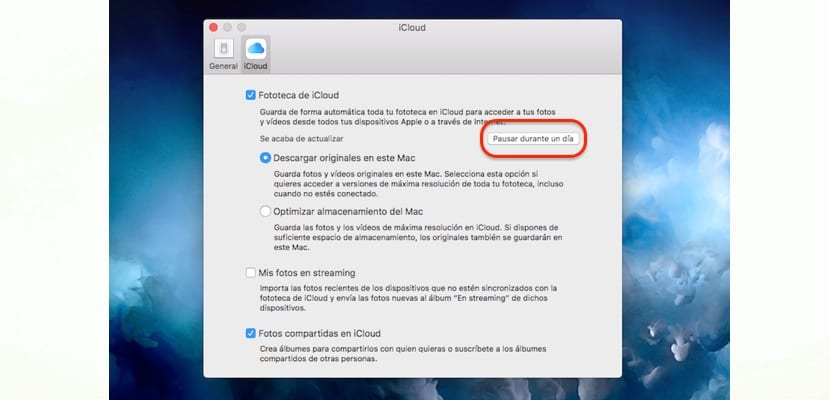
Các cập nhật cho Thư viện ảnh iCloud của bạn sẽ dừng trong cả ngày, sẽ tiếp tục vào thời điểm này vào ngày mai
Nếu vì bất kỳ lý do gì bạn cần hoặc muốn kích hoạt lại các bản cập nhật trước khi thời gian tạm dừng kết thúc, chỉ cần nhấn nút "Tiếp tục".
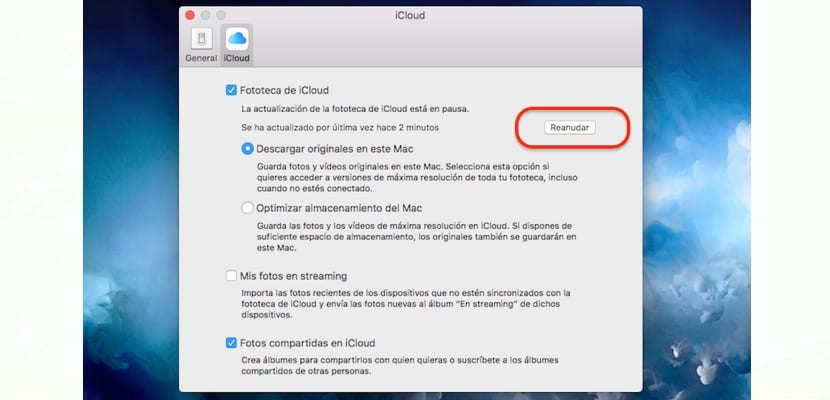
Nếu bạn muốn kích hoạt lại bản cập nhật Thư viện iCloud của mình, bạn chỉ cần nhấn «Tiếp tục» trong Ảnh -> Tùy chọn -> iCloud
